Übungen Thema 6
Aufgaben
Aufgabe 1 - Zertifikat verifizieren
Öffnen Sie das Zertifikat zu https://example.com erneut. Überprüfen Sie die Zertifikatskette und kopieren Sie den SHA1-Fingerprint des Root-Zertifikats und merken Sie sich den Common Name.
Der Fingerpint sieht ungefähr so aus: A8:98:5D:3A:65:E5:E5:C4:B2:D7:D6:6D:40:C6:DD:2F:B1:9C:54:36 und der Name kann DigiCert Global Root CA sein.
Suchen Sie das Root-Zertifikat in den Einstellungen des Browsers. Bei Firefox navigieren Sie nach Einstellungen > Datenschutz & Sicherheit > Sicherheit > Zertifikate anzeigen ... und öffnen den Tab Zertifizierungsstellen. Exportieren Sie das Zertifikate und importieren Sie es in Kleopatra.
Vergleichen Sie den Browser-Fingerabdruck mit dem Fingerabdruck in Kleopatra. Stimmer dieser überein?
Hinweis: In Windows kann das Root-Zertifikat wie folgt angezeigt werden.
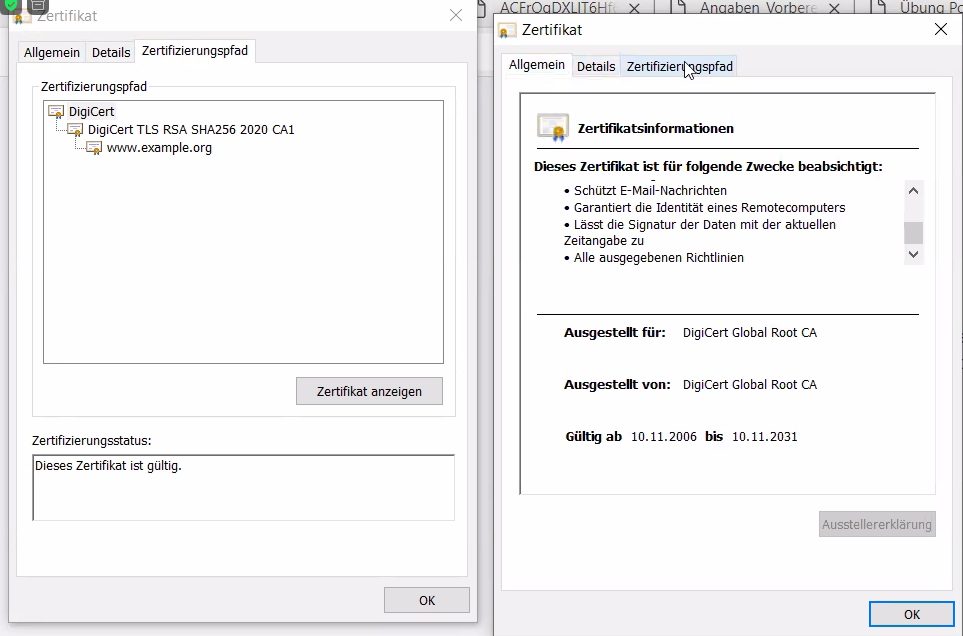
Das Zertifikat ist auch im Zertifikats-Manager verfügbar.
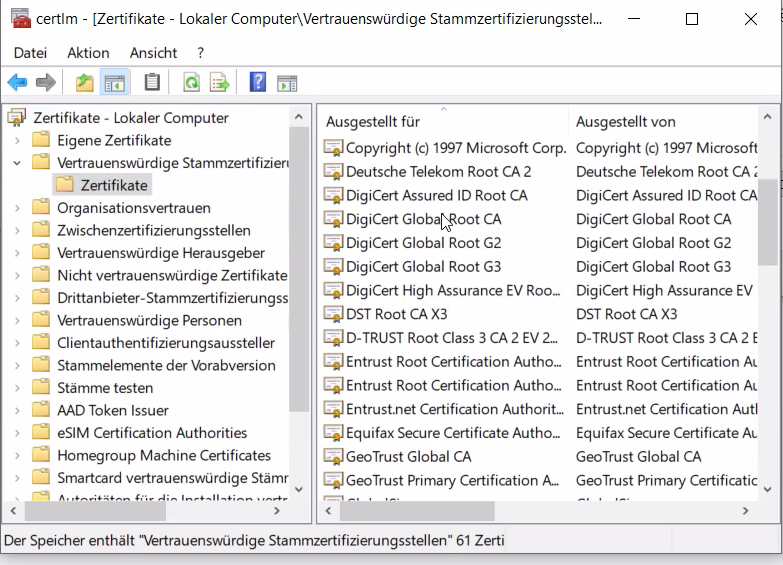
Aktuell ist unklar wie man Zertifikat exportieren und mit Kleopatra importieren kann.
Aufgabe 2 - Windows-Computer Zertifikat
Versuchen Sie die foglenden Fragen zu beantworten:
- Gibt es ein Zertifikat für den eigenen Computer im Zertifikats-Manager?
- Wenn ja, wer hat das Zertifikat herausgegeben?
- Ist das Zertifikat allgemein gültig oder nur innerhalb des Unternehmensnetzwerkes?
- Für was braucht der Computer ein Zertifikat?